Hoy en día, con la función completa de escucha y la mejor experiencia de uso, Spotify ha ganado mucho elogio de todo el mundo y tenido la mayor cantidad de usuarios activos, así que podemos decir que Spotify es el primer proveedor de servicio de música en streaming mundialmente. Con el crecimiento del usuario, Spotify también está enriqueciendo sus características, entre ellas, la función de iniciar sesión en cuenta de Spotify en múltiples dispositivos se utiliza con mucha frecuencia. Muchos usuarios desean disfrutar de la música de Spotify en todos sus dispositivos, pero durante del uso de esta fantástica función, también se encuentran con unos problemas que afectan el experimento de uso. Por lo tanto, necesitan quitar dispositivos de su Spotify. Sin embargo, la realidad es que todavía hay una parte de usuarios no saben cómo realizarlo. Por eso, aquí en este artículo, le compartiremos como eliminar dispositivos de Spotify y un método alternativo para disfrutar de Spotify sin límite de dispositivos. Vamos a empezar.

Parte 1. Razón de Eliminar Dispositivos de Spotify
Aunque actualmente los usuarios de Spotify son capaces de iniciar sesión en su cuenta en múltiples dispositivos, Spotify sólo les permite esuchar música en un dispositivo al mismo tiempo. Si usa una misma cuenta en más de un dispositivo simultáneamente, sucederán unos problemas no esperados, por ejemplo, Spotify se para a reproducir después de 10 segundos, el cierre de sesión automático de su cuenta, el acceso no disponibles a unas funcions de su Spotify Premium. Si busca soluciones en el navegador de Google, descubrirá que dentro de las respuestas, siempre le recomiendan cerrar sesión de Spotify en todos los dispositivos. Entonces, ¿como eliminar un dispositivo de Spotify? Simplemente siga leyendo la segunda sección.
Parte 2. Como Eliminar Dispositivos de Spotify
No se preocupe, el método de eliminar dispositivos de Spotify es muy sencillo, simplemente siga la guía siguiente y solucionará todos los problemas que son provocados por la iniciación de sesión de una misma cuenta en diversos dispositivos.
Como Sacar Dispsitivos de Spotify con Teléfono Móvil:
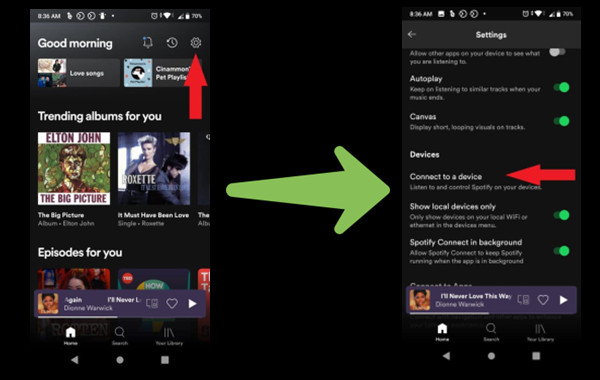
Paso 1. Abra la aplicación Spotify en su dispositivo Android o iPhone.
Paso 2. Localice en la página de Inicio, y vaya a la parte superior derecha, luego toque la pestaña Configuración, con un icono de engranaje.
Paso 3. En la ventana emergente, seleccione la opción Dispositivos.
Paso 4. Elija Menú de Dispositivo para modificar todos los dispositivos que están conectados con su cuenta de Spotify.
Paso 5. Encuentre los dispositivos que quiere quitar y toque el icono de tres puntos.
Paso 6. En el menú desplegable, seleccione Olvidar dispositivo.
Esto es la guía completa de como elminar un dispositivo de Spotify en dispositivo móvil. Después de la operación, puede verificar si funciona correctamente su Spotify.
Cómo Cerrar Sesión en Todos los Dispositivos de Spotify con Ordenador:
En comparación con el paso en el dispositivo móvil, la guía de como cerrar sesión en todos los dispositivos de Spotify es más sencilla, simplemente siga lo siguiente.
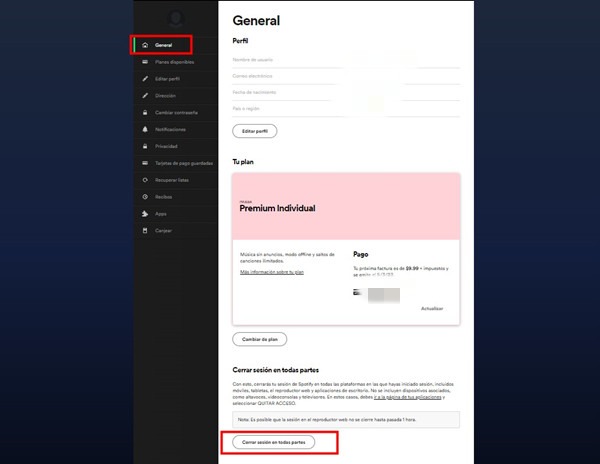
Paso 1. Ejecute la aplicación Spotify en su ordenador Windows y Mac.
Paso 2. Diríjase a la parte superior derecha de la pantalla y haga clic en el perfil de cuenta.
Paso 3. En la ventana desplegable, seleccione la primera opción Cuenta y entrará en el sitio web de su cuenta Spotify.
Paso 4. En la pestaña General, simplemente desplácese hacia abajo y haga clic en el botón Cerrar sesión en todas parte.
Después de hacer clic en este botón, eliminará todos los dispositivos de Spotify.
Nota: los métodos arriba sólo puede ayudarle a cerrar sesión en todos los dispositivos de Spotify, si quiere desconectar Spotify con alguna aplicación, en el sitio web de su cuenta Spotify, localice la pestaña Apps y luego seleccione el botón Quitar acceso.
Parte 3. Cómo Escuchar Spotify sin Limitación de Dispositivos
El objetivo de iniciar sesión en su cuenta Spotify en todos los dispositivos sin duda es disfrutar de música de Spotify en cualquier tiempo. Pero debido a la limitación de cantidad de dispositivos, parece que usted todavía no puede escuchar Spotify libremente. Pero no se preocupe, aquí le compartiremos un método ideal para realizar este objetivo.
Tunelf Spotibeat Music Converter es un profesional programa que se dedica a descargar y convertir las canciones de Spotify a otros formatos de audio populares como MP3, FLAC para todos los usuarios. Aprovechando una avanzada tecnología de descrifrado, actualmente Tunelf ha superado la protección DRM de Spotify, lo que significa que todos los usuarios de Spotify pueden guardar sus pistas favoritas en el ordenador permanentemente. ¿Es una buena noticia, sí? Además de eso, el descargador Tunelf puede llevarle a difrutar de una velocidad de conversión hasta 5 veces y permitirle conservar toda la información de metadatos, por ejemplo, el título, el artista, el número de álbum y otras más etiquetas de ID3. Naturalmente, después de la conversión, puede disfrutar de las canciones favoritas de Spotify en cualquier tiempo sin limitación de dispositivos.

Características Clave de Tunelf Spotibeat Music Converter
- Descargar fácilmente listas de reproducción, canciones y álbumes de Spotify con cuentas gratuitas
- Convertir Spotify a MP3, WAV, FLAC y otros formatos de audio
- Mantener las pistas de música de Spotify con calidad de audio sin pérdidas y etiquetas ID3
- Eliminar los anuncios y la protección DRM de la música de Spotify a una velocidad 5× más rápida
Lo siguiente es cómo usar Tunelf Spotibeat Music Converter para realizar la escucha de Spotify sin limitación de dispositivos.
Paso 1 Añadir Música de Spotify a Tunelf

Antes de emepzar, asegúrese de tener Spotify y Tunelf Spotibeat Music Converter instalados en su ordenador. Ábra Tunelf y se cargará automáticamente la aplicación Spotify. Vaya a la biblioteca y seleccione las canciones que quiere escuchar sin limitación. Copie y pegue los enlaces de canciones en la barra de búsqueda de Tunelf o arrastre y suelte las pistas directamente a la interfaz de Tunelf.
Paso 2 Personalizar Parámetros de Audio de Salida

Después de añadir correctamente las canciones de Spotify, el segundo paso es ajustar los parámetros para las canciones de Spotify. Vaya a la parte superior derecha de la pantalla y haga clic en la barra menú, seleccione la opción Preferencias y luego cambie a Convertir. En el panel Convertir, puede cambiar el formato de salida, la tasa de bits, la frecuencial de muestreo y el canal de audio.
Paso 3 Empezar a Descargar Canciones de Spotify

El paso final es iniciar el proceso de conversión. Haga clic en el icono Convertir situado en la parte inferior derecha de la pantalla. espere un poco y se finalizará rápidamente. Tras la conversión, confirme los archivos de Spotify convertidos a través del icono Historial. Además, con el botón Carpeta, puede localizar la carpeta donde se guardan los archivos convertidos.
Hasta ahora, ya ha conseguido las canciones de Spotify a formato no protegido en el ordenador y puede pasarlos a cualquier dispositivo para escucharlas en el momento deseado.
Conclusión
Todavía hay tantos usuarios de Spotify que están molestados por el problema del uso de una misma cuenta en diversos dispositivos. En este artículo, le hemos compartido como eliminar dispositivos de Spotify y así como una mejor solución para escuchar Spotify sin limitación de dispositivo, usar Tunelf Spotibeat Music Converter. Además de descargar y convertir canciones de Spotify, Tunelf Spotibeat Music Converter también le ayuda a romper otras limitaciones de Spotify y vale mucho la pena probarlo.
Obtén el producto ahora:
Obtén el producto ahora:




